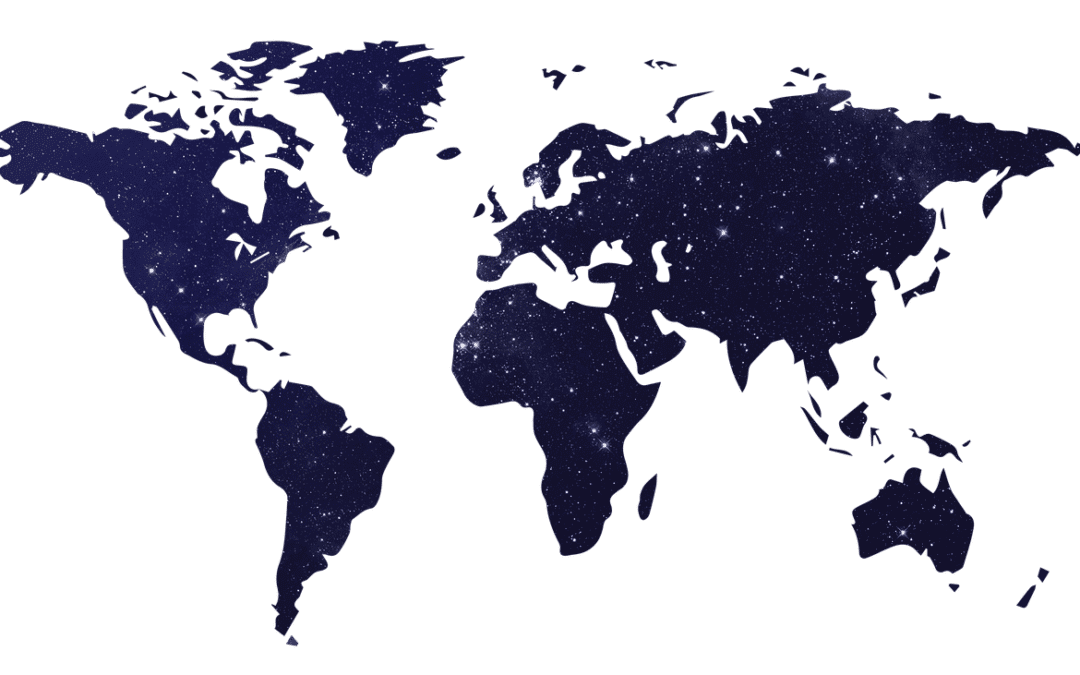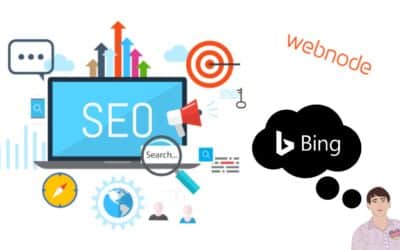Funktioniert die Karte in Webnode nicht für Sie?
Manchmal kann es vorkommen, dass das System nach Eingabe der Adresse keine bestimmte Adresse findet und die Karte in der veröffentlichten Version der Website nicht funktioniert.
Im Webnode-Editor sucht das System nach der Adresse und zeigt sie an. In der veröffentlichten Version wird die Karte jedoch nicht korrekt angezeigt.
Dieser Fehler kann auf zwei Arten behoben werden.
In dieser Anleitung zeigen wir Ihnen zwei Lösungen für eine fehlerhafte Karte..
1. Die Karte mit HTML-Code einfügen (von mir empfohlen)
2. GPS-Koordinaten erhalten und diese anstelle klassischer Adressen verwenden
Fangen wir an!
1# Karte über HTML-Code einfügen (empfohlenes Verfahren)
1. Suchen Sie in Google Maps nach der bestimmten Adresse und klicken Sie auf „Teilen„.
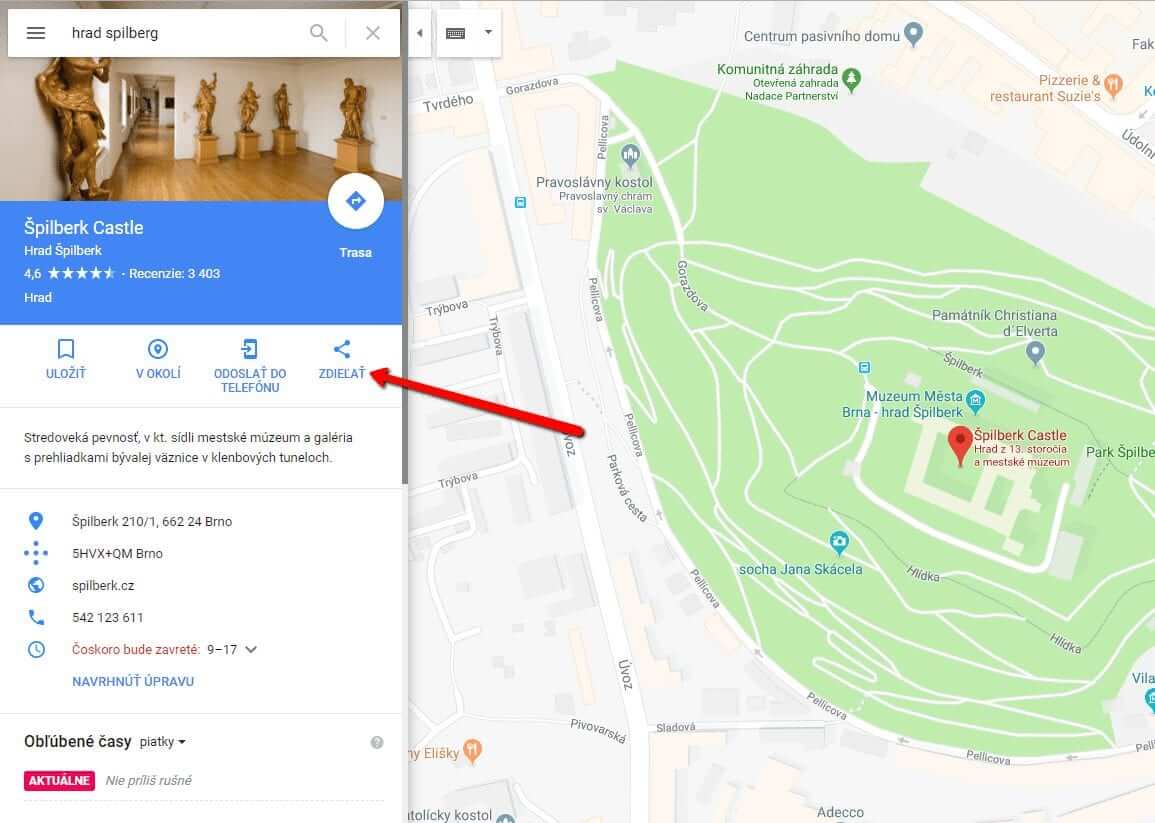
2. Klicken Sie nun einfach auf „Karten einbetten“ und kopieren Sie den HTML-Code.
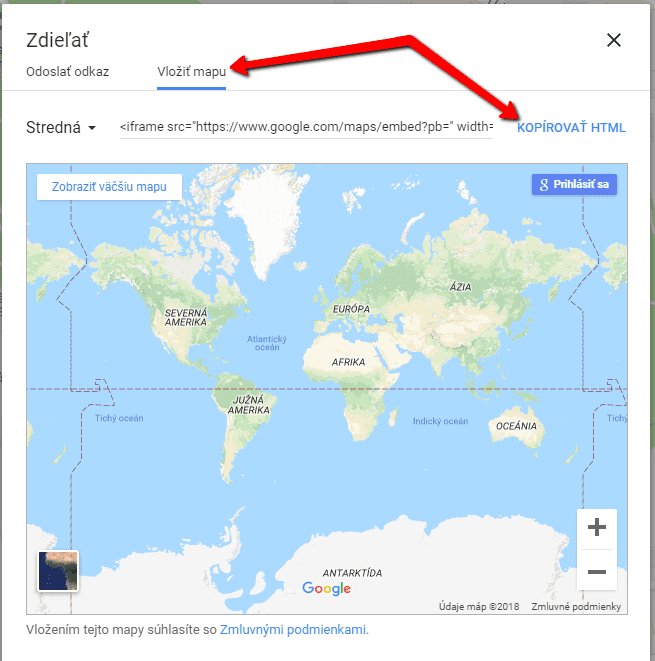
3. Fügen Sie den HTML-Code mit „+“ und „HTML“ in die Webnode-Webseiten ein.

Super! Sie sind fertig. Ihre Karte wird in der veröffentlichten Version der Website angezeigt.
.
2# Einfügen einer Karte mit GPS-Koordinaten
1. In Google Maps suchen Sie nach einer bestimmten Adresse, klicken auf den Pin auf der Karte
und dann klicken Sie auf „Was ist hier?„.
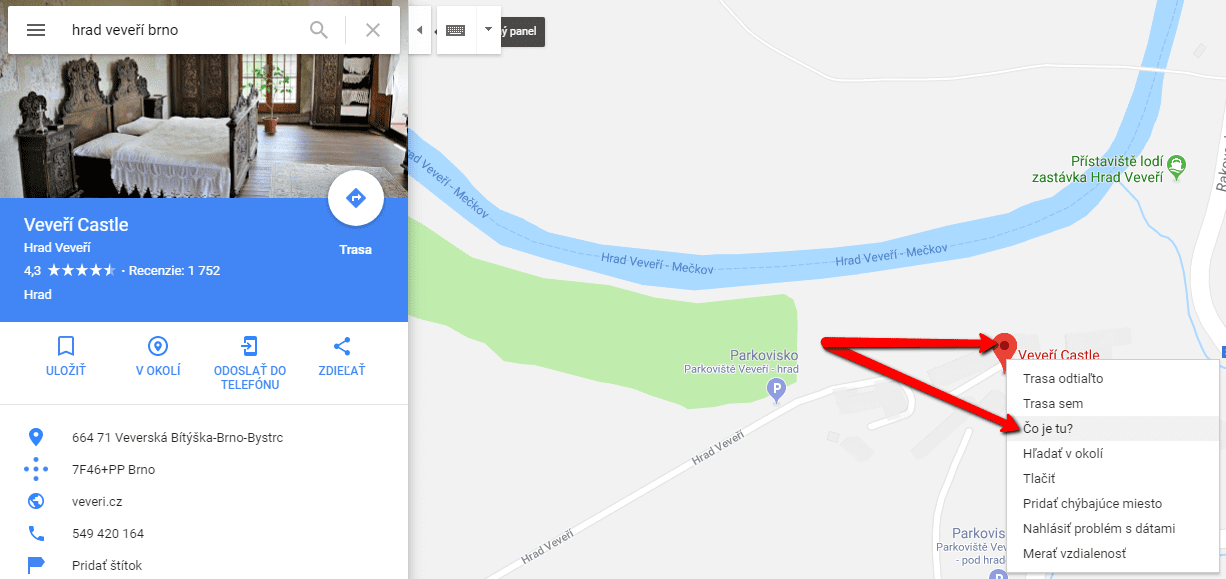
2. Kopieren Sie die GPS-Koordinaten.
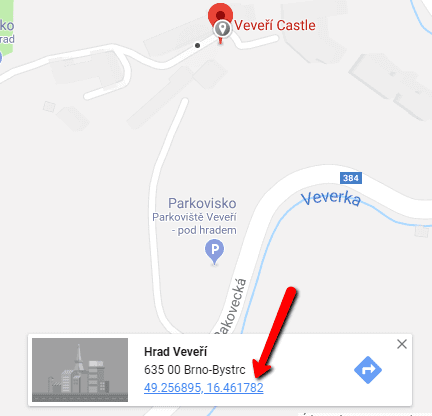
3. Sie im Webnode-Editor auf „+“ – „Karte“ – und verwenden Sie die GPS-Koordinaten.
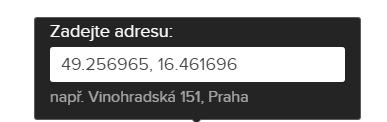
Fertig 🙂
Weitere tolle Tutorials
So erstellen Sie eine Google-Karte mit Ihren eigenen Punkten (Stecknadeln auf der Karte)
Möchten Sie Ihre eigene Karte mit eigenen Punkten zur Website in Webnode hinzufügen? In der Anleitung „Google Map in Webnode korrekt einrichten“ habe ich Ihnen gezeigt, wie Sie eine Karte aus einer klassischen Adresse von Google Maps einfügen. In dieser...
Wie Sie einfach und KOSTENLOS eine professionelle E-Mail-Signatur erstellen
Suchen Sie nach einer Möglichkeit, eine E-Mail-Signatur zu erstellen? (Google Mail, Webmail, Outlook usw.) Die E-Mail-Signatur ist ein unvermeidlicher Bestandteil der modernen Kommunikation zwischen Kunde und Unternehmer. Unternehmens-E-Mails erhöhen die...
So fügen Sie der Bing.com-Suchmaschine eine Website hinzu
So fügen Sie der Bing.com-Suchmaschine eine Website hinzu Suchen Sie nach einer Möglichkeit, Ihre Website zur Bing.com-Suchmaschine hinzuzufügen? Lesen Sie weiter! In der Anweisung “Wie man der Google-Suchmaschine eine Webseite hinzufügt“ haben...
Wie man der Google-Suchmaschine eine Webseite hinzufügt
Website zu Google hinzufügen Wir alle kennen Google bereits gut und es muss nicht detailliert vorgestellt werden. Suchmaschinen durchsuchen regelmäßig Seiten im Internet. Wenn sie eine neue Website finden, fügen sie diese automatisch ihren Suchergebnissen...
Wie fügen Sie Symbole für soziale Netzwerke (FB und Instagram) in die Kopfzeile der Webnode-Website ein
Suchen Sie nach einer Möglichkeit, Sozial-Media-Icons in die Kopfzeile einer Webnode-Website zu platzieren? In den Artikeln So verbinden Sie Ihre Website mit Facebook und Wie Sie Webseiten mit dem sozialen Netzwerk von Instagram verbinden? haben wir gezeigt,...
Wie fügen Sie einen Conversion-Tracking Code in Webnode hinzu
Suchen Sie nach einer Möglichkeit, einen Conversion-Code auf Webnode-Website einzufügen, z. B. von AdWords, Sklik usw. Lesen Sie weiter. Was ist diese Conversion? Einfach ausgedrückt: Conversion ist etwas, das ein Besucher Ihrer Website durchführen soll...
Wie Sie einfach den Inhalt einer 404-Seite in Webnode bearbeiten
Suchen Sie nach einer Möglichkeit, 404 (Seite nicht gefunden) Seite in Webnode zu bearbeiten? In dieser Anleitung erfahren Sie, wie Sie eine 404-Seite in Webnode anpassen. Eine 404-Seite ist wichtig, wenn irgendein Link zu einer Unterseite auf Ihrer Website...
Wie Sie eine Rechnung in Webnode herunterladen
Suchen Sie Ihre Rechnung für kostenpflichtige Dienste bei Webnode? In dieser Anleitung zeigen wir Ihnen genau, wo Sie Ihre Rechnung in Webnode finden. Sie können die Rechnung direkt in der Verwaltung Ihres Projekts herunterladen. (Im editor/cms) Wichtiger Hinweis: Nur...
Wie fügen Sie einer Webnode-Website oben einen Sprachwechsel-Button hinzu
Möchten Sie die Sprachwechselposition auf einer Webnode-Website ändern?In dieser Anleitung erfahren Sie, wie die mehrsprachige Website bei Webnode funktioniert. Wir zeigen Ihnen auch, wie Sie oben in die Kopfzeile der Website den Flaggen-Button hinzufügen, um zwischen...